Shuaib “D0cC” Ahmadは、Counter-Strikeコミュニティの著名な人物であり、ゲーム愛好家がゲームプレイ体験を最適化するための包括的な設定を共有しています。以下は、CS2のビデオ、マウス、モニター、クロスヘア、ビューモデルなど、D0cCのCS2設定に関する詳細なガイドです。
ビデオ設定
- グラフィックカード: Nvidia GeForce RTX 3080
- 解像度: 1280×960
- アスペクト比: 4:3
- スケーリングモード: ストレッチ
- 明るさ: 125%
- 表示モード: フルスクリーン
高度なビデオ設定
- プレイヤーのコントラストを強調: 有効
- 垂直同期を待つ: 無効
- マルチサンプリングアンチエイリアシングモード: 4x MSAA
- グローバルシャドウクオリティ: 高
- モデル/テクスチャの詳細: 低
- テクスチャフィルタリングモード: バイリニア
- シェーダーの詳細: 低
- パーティクルの詳細: 低
- 環境遮蔽: 無効
- 高ダイナミックレンジ: クオリティ
- FidelityFX スーパー解像度: 無効(最高品質)
- NVIDIA Reflex 低レイテンシ: 無効
D0cCは、4:3のアスペクト比で1280×960の解像度を選択しています。これは、キャラクターモデルが少し広く見えるため、ターゲットを当てやすくするために多くのプロフェッショナルCSプレイヤーに人気のある選択です。この設定は視覚の忠実度に影響を与えるかもしれませんが、ターゲットの視認性を向上させるためのトレードオフは価値があると考えられています。
モデル/テクスチャ、シェーダー、パーティクルの詳細設定を低くし、環境遮蔽やFidelityFXスーパー解像度などの機能を無効にする選択は、フレームレートを最大化することを目的としています。より高いフレームレートは、特に高速な環境ではゲームプレイをスムーズにし、各ミリ秒が重要になるためです。
マウス設定
- マウスモデル: Logitech G Pro X Superlight
- DPI: 400
- 感度: 2
- eDPI: 800
- 生入力: 有効
- Hz: 1000
- ズーム感度: 1.00
- Windows感度: 6
- マウスアクセラレーション: 無効
DPIが400で感度が2、結果としてeDPIが800であるD0cCのマウス設定は、低めの設定であり、正確なエイムを重視しています。高いDPI設定は過敏すぎることがあり、軽い動きが画面上で大きな動きに変換されるため、正確さを妨げる可能性があります。高リフレッシュレート(1000Hz)のマウスを選ぶことで、入力遅延を最小限に抑え、ゲーム内イベントに素早く反応する能力をさらに向上させます。

モニター設定
- モニターモデル: ZOWIE XL2546
- 解像度: 1280×960
- アスペクト比: 4:3
- スケーリング: ストレッチ
- リフレッシュレート: 240Hz
ZOWIE XL2546モニターを240Hzのリフレッシュレートで使用することで、非常に滑らかな動きの明瞭さが得られます。高速な動きのある画像でのゴーストやぼかしを軽減できるため、高リフレッシュレートは有益です。これはCS2のような競争力のあるシューティングゲームで非常に重要です。先に述べたように、ストレッチされた4:3のアスペクト比の使用もここで適用され、ゲームがモニターにどのように表示されるかに影響を与えます。
クロスヘア設定
D0cCのクロスヘア設定を適用するには、次のコマンドをCS2コンソールにコピーして貼り付けます:
cl_crosshair_drawoutline 0; cl_crosshair_sniper_width 1; cl_crosshairalpha 255; cl_crosshaircolor 2; cl_crosshaircolor_b 165; cl_crosshaircolor_g 255; cl_crosshaircolor_r 0; cl_crosshairdot 1; cl_crosshairgap -3; cl_crosshairsize 1; cl_crosshairstyle 4; cl_crosshairthickness 0; cl_crosshairusealpha 1
クロスヘアコード: CSGO-nCzWV-5dyFH-KHpv4-5F2CV-fcEBM
D0cCのクロスヘア設定は、最小のギャップとサイズを持つドットを含み、正確なエイミングポイントを提供します。ここでのカスタマイズは、背景に対してクロスヘアが見やすく、気が散らないように設計されています。
ビューモデル設定
viewmodel_fov 68; viewmodel_offset_x 2.5; viewmodel_offset_y 0; viewmodel_offset_z -1.5; viewmodel_presetpos 3; cl_viewmodel_shift_left_amt 0.5; cl_viewmodel_shift_right_amt 0.25; viewmodel_recoil 1; cl_righthand 1
ビューモデル設定は、プレイヤーの武器の画面上の位置を調整し、視認性とフォーカスに影響を与えます。D0cCが使用する設定は、武器モデルの邪魔を最小限に抑え、環境をより明確に見ることができるようにすることを目的としています。
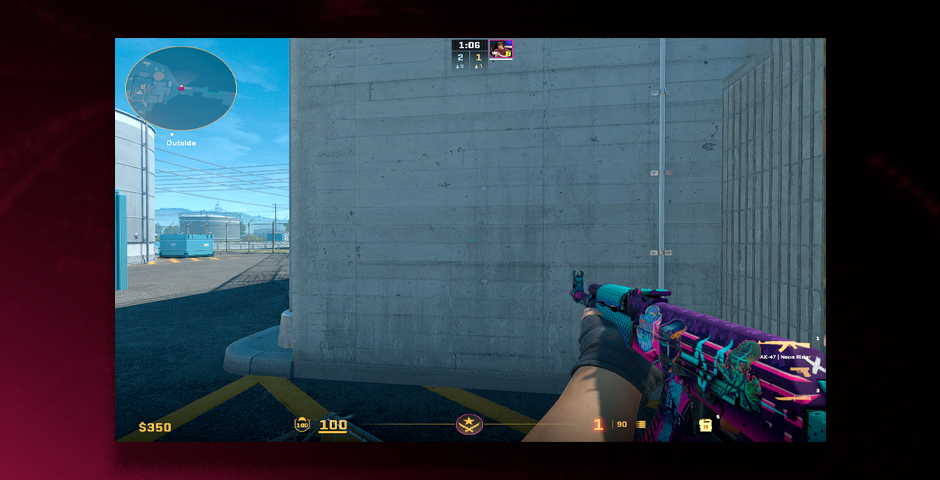
CL_BOB設定
cl_bob_lower_amt 5; cl_bobamt_lat 0.1; cl_bobamt_vert 0.1; cl_bobcycle 0.98
起動設定
D0cCが使用する起動オプションは、-novidでイントロビデオをスキップし、-tickrate 128で128ティックサーバーでの練習を行うなど、ゲームの反応性と練習環境を向上させることを目的としています。これらの設定は、競争プレイを模倣した条件下でトレーニングを希望するプレイヤーに特に役立ちます。
HUDおよびレーダー設定
- HUDスケール: 0.9
- HUDカラー: ライトブルー
レーダー
- レーダーがプレイヤーを中心に表示: はい
- レーダーが回転: はい
- スコアボードで形を切り替える: はい
- レーダーサイズ: 1.1
- レーダーマップのズーム: 0.3
D0cCの好みに合わせてHUDとレーダーの設定をカスタマイズすることで、HUDスケールやカラーなど、情報の視認性と明瞭さが向上します。レーダー設定の調整は、ゲーム内の重要な情報が簡単にアクセスできるようにし、試合中の戦略的な意思決定をサポートします。
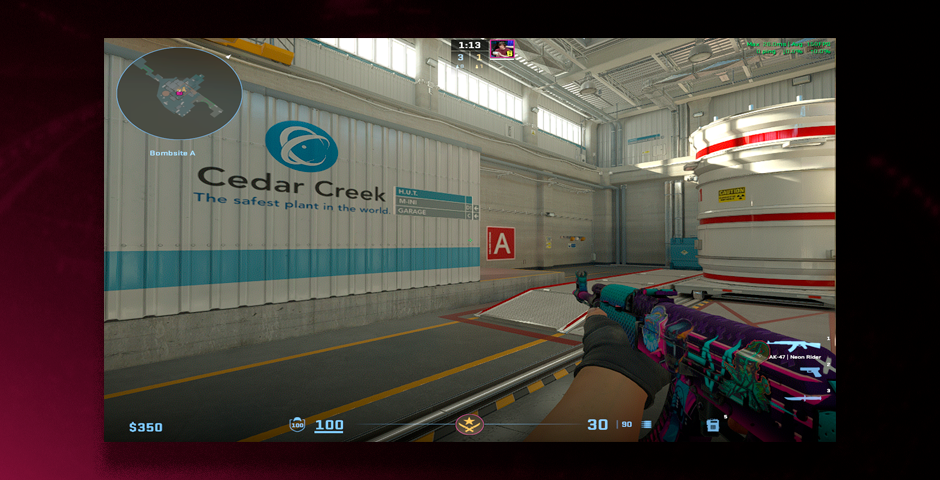
パーソナライゼーションは重要です: D0cCの設定であなたのセットアップを調整する
D0cCの設定を採用することは、CS2体験を最適化しようとしているプレイヤーにとって素晴らしい出発点となります。しかし、これらの設定が非常に個人的なものであることを忘れないでください。一人のプレイヤーに適したものが、別のプレイヤーには適さない場合があります。異なる構成を試し、それぞれの設定の背後にある論理を理解することが、ゲームプレイを最適化する鍵です。目標は、直感的で最適なパフォーマンスを発揮できるゲーム環境を作り出すことです。D0cCのCS2設定を基礎として考慮し、あなたのプレイスタイルに合った完璧な設定を見つけるために調整と微調整を行い、常にゲームの頂点に立つことができるようにしてください。















































